Satura rādītājs
Klienta datorā pēc NVidia grafiskās (VGA) kartes nomaiņas dators vairs neieviesās Windows 7 parastajā režīmā. Pirmā darbība, ko mēs mēģinājām veikt, lai atrisinātu šo problēmu, bija bootēšana Windows drošajā režīmā un pēc tam visu tur atrasto NVidia draiveru atinstalēšana. Pēc tam mēs atkal restartējām datoru un ļāvām Windows automātiski atrast un instalēt jauno grafiskās kartes draiveri. Bet tas notika.pēc pirmās -nepieciešamās- restartēšanas problēma joprojām bija aktuāla: Windows bija iestrēguši boot un nekas nenotika. Veicot dažus pētījumus, mēs beidzot atradām šādu risinājumu, lai atrisinātu šo problēmu.
Prasības: .NET ietvarstruktūra 3.5
Atbalstītās operētājsistēmas: Windows XP līdz Windows 8.1 (x86/X64)
Uzmanību : Izmēģiniet šo metodi uz savu risku tikai tad, ja, mēģinot instalēt vai atinstalēt jauno grafisko karti, izmantojot ražotāja ieteikto procedūru un norādījumus, saskaraties ar līdzīgām problēmām.
Kā novērst palaišanas problēmas pēc grafiskās kartes instalēšanas.
1. solis: Palaidiet datoru "Drošā režīmā ar tīklu".
Lai to izdarītu:
1. Izslēdziet datoru.
2. Palaidiet datoru (ieslēgts) un datora palaišanas laikā, nospiediet " F8 " taustiņu, pirms parādās Windows logotips.
3. Izmantojot tastatūras bultas, izvēlieties " Drošais režīms ar tīklu " un nospiediet "Enter".

2. solis: Lejupielādējiet un palaidiet " Displeja draivera atinstalētājs " lietderība.
Displeja draivera atinstalētājs ir draiveru noņemšanas rīks, kas var palīdzēt pilnībā atinstalēt AMD/NVIDIA grafisko karšu draiverus un paketes no sistēmas, neatstājot aiz sevis atlikumus (tostarp reģistra atslēgas, mapes un failus, draiveru veikalu).
1. Atveriet interneta pārlūkprogrammu un lejupielādējiet Displeja draivera atinstalēšanas programma DDU lietderība no kādas no šīm vietām:
- Oficiālā DDU lejupielādes vietne: http://www.wagnardmobile.com/DDU/ Oficiālais DDU Guru3D lejupielādes spogulis : http://www.guru3d.com/files_details/display_driver_uninstaller_download.html
2. Nospiediet "Lejupielādēt " pogu un saglabājiet " Displeja draivera atinstalētājs " utilītu datorā (piemēram, jūsu " Darbvirsma" ).


3. Kad " DDU v12.3.exe " faila lejupielādes process ir pabeigts, dodieties uz faila lejupielādes vietu (piemēram, jūsu " Darbvirsmas ") un divreiz noklikšķiniet uz pie " DDU v12.3.exe ”.

(Nospiediet " Palaist ", kad jautāja...)
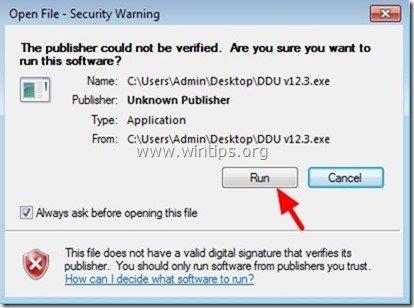
4. Norādiet galamērķa mapi, kurā izvilktie faili (piemēram, " C:\Uzņēmēji\Admin\Desktop\DDUv123 ") un pēc tam nospiediet " Izraksts " pogu.
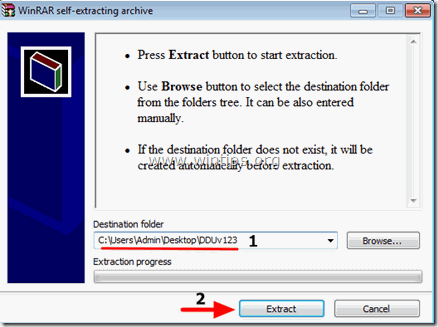
5. Kad ieguve ir pabeigta, atveriet galamērķa mapi (piemēram, " DDUv123" uz darbvirsmas) un divreiz noklikšķiniet uz " Displeja draivera atinstalētājs " lietojumprogramma.

6. Prese " OK " uz DDU brīdinājuma ziņojumu.*
Piezīme: Turpmāk aprakstītā procedūra parasti ir efektīva un nerada problēmas datoram. Tomēr drošības apsvērumu dēļ ir labāk izveidot savu personīgo failu dublējumu, pirms izmantojat programmu. DDU lietderība.

7. Kad " Displeja draivera atinstalētājs" sākas galvenā lietojumprogramma, atlasīt ( 1 ) jūsu grafiskā karte modelis ( piem. "NVIDIA"), pārbaudiet ( 2 ) " C:\AMD un C:\NVIDIA mapes noņemšana " opciju un pēc tam nospiediet " Tīrīt un restartēt (ļoti ieteicams) " pogu.
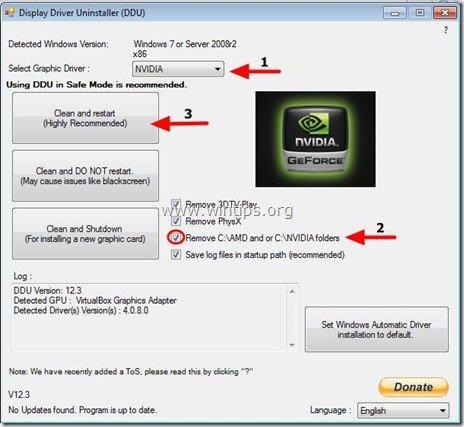
Pēc datora restartēšanas operētājsistēmai Windows būtu jāstartē normāli un bez problēmām.
3. solis: Lejupielādējiet un instalējiet grafisko draiveri.
Pēc datora restartēšanas dodieties uz grafiskās kartes ražotāja tīmekļa vietni, lai lejupielādētu un instalētu atbilstošo grafiskās kartes draiveri:
- NVidia draiveris LejupielādētAMD (ATI) draiveris Lejupielādēt
Veiksmi!

Endijs Deiviss
Sistēmas administratora emuārs par Windows





